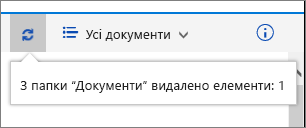Видалення папки зі списку
Застосовується до
Папки в списках – це ефективний спосіб групувати вміст і керувати ним, наприклад групувати елементи запасів або працівників за відділами. Якщо вам більше не потрібна папка, її можна видалити зі списку.
Видалення папки зі списку сучасного інтерфейсу
Увага!: Коли ви видаляєте папку, вона видаляє папку та будь-які файли або вкладені папки, які вона містить. Перш ніж видаляти вміст папки, радимо перемістити або архівування. Можливо, ви або адміністратор можете відновити папку та її вміст із кошика.
-
Відкрийте список і виберіть папку, яку потрібно видалити.
Примітка.: Ваш екран виглядає інакше, ніж цей екран, і ви використовуєте SharePoint у Microsoft 365 або SharePoint Server 2019 ? Можливо, адміністратор установив у бібліотеці документів SharePoint класичний інтерфейс. Якщо так, див. статтю Видалення папки в класичному списку SharePoint.
-
Щоб видалити кілька папок, повторіть цей крок. Ви можете видалити будь-яку кількість елементів.
-
Натисніть кнопку Видалити
-
У діалоговому вікні Видалення натисніть кнопку Видалити , щоб видалити папку.
-
У верхній частині списку з'явиться вікно стану з повідомленням про те, що елемент видалено.
Видалення папки в класичному списку
Увага!: Коли ви видаляєте папку, вона видаляє папку та будь-які файли або вкладені папки, які вона містить. Перш ніж видаляти вміст папки, радимо перемістити або архівування. Можливо, ви або адміністратор можете відновити папку та її вміст із кошика.
У класичному режимі немає основної панелі посилань .
-
Відкрийте список і виберіть папку, яку потрібно видалити.
-
Виберіть одну або кілька папок, які потрібно видалити, навівши вказівник миші на папку, а потім установіть прапорець.
-
Клацніть правою кнопкою миші піктограму папки та виберіть команду Видалити.
-
У діалоговому вікні Підтвердження видалення натисніть кнопку OK.
Видалення папки зі списку SharePoint 2016 або SharePoint 2013
Увага!: Коли ви видаляєте папку, вона видаляє папку та будь-які файли або вкладені папки, які вона містить. Перш ніж видаляти вміст папки, радимо перемістити або архівування. Можливо, ви або адміністратор можете відновити папку та її вміст із кошика.
-
Перейдіть до SharePoint сайту зі списком, для якого потрібно видалити папку.
-
Клацніть ім'я списку на панелі швидкого запуску або натисніть кнопку Настройки
Примітка.: Розробники можуть суттєво змінити зовнішній вигляд або навігацію по сайту. Якщо не вдалося знайти потрібну команду, кнопку або посилання, зверніться до адміністратора.
-
Клацніть три крапки (...) у рядку, який потрібно видалити, і натисніть кнопку Видалити або Видалити елемент. Якщо кнопка Видалити або Видалити елемент не відображається, клацніть три крапки (...) у діалоговому вікні та натисніть кнопку Видалити.
-
У діалоговому вікні підтвердження натисніть кнопку OK або Видалити.
Видалення папки в списку SharePoint 2010
Увага!: Коли ви видаляєте папку, вона видаляє папку та будь-які файли або вкладені папки, які вона містить. Перш ніж видаляти вміст папки, радимо перемістити або архівування. Можливо, ви або адміністратор можете відновити папку та її вміст із кошика.
-
Перейдіть на сайт із бібліотекою SharePoint або списком, для якого потрібно видалити папку.
-
Клацніть ім'я бібліотеки або списку на панелі швидкого запуску або виберіть пункт Дії сайту, натисніть кнопку Переглянути весь вміст сайту, а потім у відповідному розділі бібліотек або списків клацніть ім'я бібліотеки або списку.
Примітка.: Розробники можуть суттєво змінити зовнішній вигляд або навігацію по сайту. Якщо не вдалося знайти потрібну команду, кнопку або посилання, зверніться до адміністратора.
-
Виберіть папку, яку потрібно видалити, навівши вказівник миші на стовпець виділення, а потім установіть прапорець.
-
На стрічці в розділі Знаряддя списку на вкладці Елементи в групі Керування натисніть кнопку Видалити елемент.
Інші статті на цю тему
Створення папки в бібліотеці документів SharePoint
Коментування цієї статті
Ця стаття допомогла вам? Чи відсутній вміст? Якщо так, повідомте нам про це, вибравши відповідний варіант унизу цієї сторінки. Розкажіть, що саме не було зрозуміло чи згадано. Укажіть свою версію SharePoint, ОС і браузера. Ці відомості допоможуть нам ретельно перевірити факти, додати вказівки та оновити цю статтю.